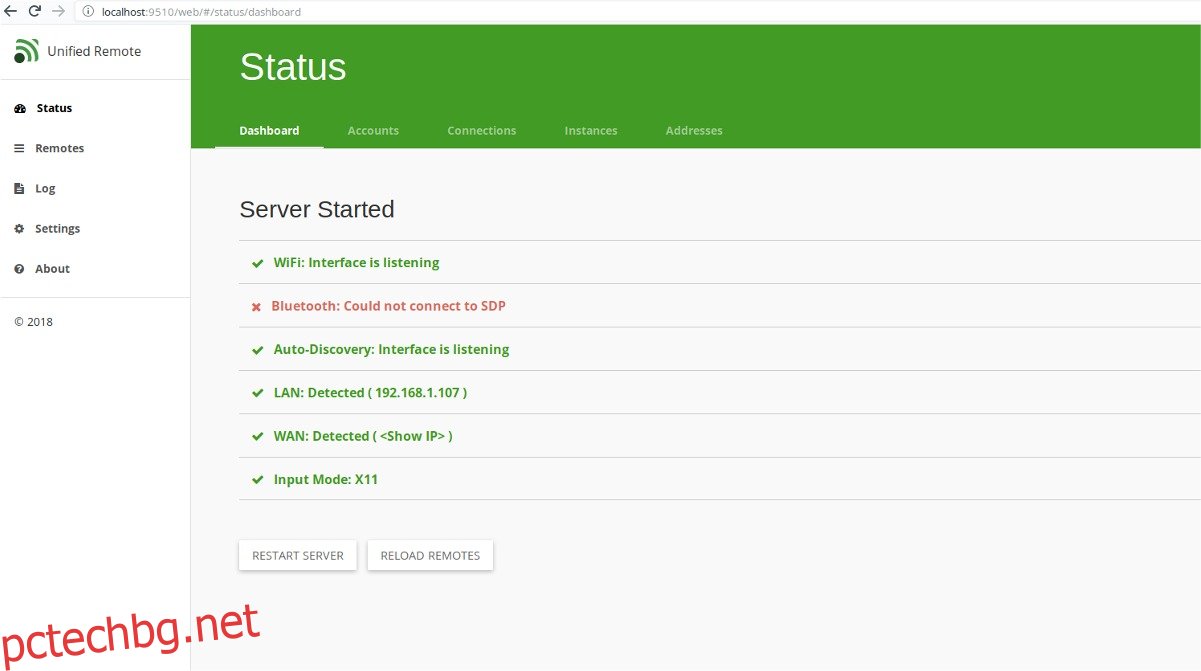Linux компютър от другия край на къщата? Трябва да поставите на пауза музика, да прехвърлите файл или да проверите нещо на екрана? Можете да използвате Unified Remote за управление на компютър с Linux само с телефона си.
Съдържание
Инсталирайте Unified Remote
Какво е Unified Remote? Това е уникален инструмент, който в комбинация с приложение за смартфон може да манипулира компютъра ви дистанционно. Потребителите имат достъп до десетки операции, включително неща като поддръжка на клавиатура/мишка, дистанционни управления за мултимедия и дори прехвърляне на файлове.
Ubuntu
Една от основните операционни системи Linux, които поддържа софтуерът Unified Remote, е Ubuntu. Няма обаче PPA да бъдат открити. Вместо това, ако искате да накарате сървърния софтуер UR да работи на компютър с Ubuntu, трябва да изтеглите самостоятелен файл с DEB пакет.
Отворете терминал и използвайте инструмента за изтегляне на wget, за да вземете най-новата версия на Unified Remote.
wget https://www.unifiedremote.com/static/builds/server/linux-x64/745/urserver-3.6.0.745.deb
или, за 32-битов, опитайте:
wget https://www.unifiedremote.com/static/builds/server/linux-x86/751/urserver-3.6.0.751.deb
Инсталирайте пакета на Ubuntu с dpkg.
sudo dpkg -i urserver-3.6.0.745.deb
Debian
Unified Remote поддържа Debian под формата на двоичен пакет за изтегляне. За да го инсталирате на вашия компютър, отворете терминал и направете следните операции:
wget https://www.unifiedremote.com/static/builds/server/linux-x64/745/urserver-3.6.0.745.deb
или, за 32-битов, опитайте:
wget https://www.unifiedremote.com/static/builds/server/linux-x86/751/urserver-3.6.0.751.deb
sudo dpkg -i urserver-3.6.0.745.deb
Arch Linux
Няма следи от Arch Linux на уебсайта Unified Remote. Все пак е възможно да използвате софтуера на Arch, благодарение на AUR. За да инсталирате на Arch, следвайте стъпките по-долу.
Забележка: инсталирането на пакети от AUR понякога означава ръчно грабване на зависимости. Намерете ги тук.
sudo pacman -S base-devel git git clone https://aur.archlinux.org/packages/unified-remote-server/ cd unified-remote-server makepkg -si
Fedora
Fedora е една от операционните системи Linux, които Unified Remote поддържа. Въпреки това, няма да намерите специални хранилища на Fedora. Вместо това, за да накарате програмата да работи на вашия компютър Fedora Linux, трябва да изтеглите и инсталирате RPM файл. Отворете терминал и използвайте инструмента wget, за да вземете най-новата RPM версия на UR След това го инсталирайте с DNF.
wget https://www.unifiedremote.com/static/builds/server/linux-x64/745/urserver-3.6.0.745.rpm
или, за 32-битови, направете:
wget https://www.unifiedremote.com/static/builds/server/linux-x86/751/urserver-3.6.0.751.rpm sudo dnf install -y urserver-3.6.0.745.rpm
OpenSUSE
Unified Remote поддържа потребителите на OpenSUSE, като предоставя наличен RPM файл. За да накарате приложението да работи, отворете терминал, изтеглете с wget и инсталирайте със Zypper.
wget https://www.unifiedremote.com/static/builds/server/linux-x64/745/urserver-3.6.0.745.rpm
или за 32-битов направете:
wget https://www.unifiedremote.com/static/builds/server/linux-x86/751/urserver-3.6.0.751.rpm sudo zypper install urserver-3.6.0.745.rpm
Генеричен Linux
Софтуерът Unified Remote сървър поддържа всички дистрибуции на Linux, като прави „преносим архив“ достъпен на страницата за изтегляне. Този „преносим архив“ е версия на програмата, която не трябва да взаимодейства с мениджър на пакети. Вместо това потребителите, които искат да използват приложението, просто трябва да изтеглят, извличат и стартират файла.
За да накарате тази версия на приложението да работи на вашия компютър с Linux, направете следните операции.
wget https://www.unifiedremote.com/static/builds/server/linux-x64/745/urserver-3.6.0.745.tar.gz
или за 32-битов преносим архив:
wget https://www.unifiedremote.com/static/builds/server/linux-x86/751/urserver-3.6.0.751.tar.gz tar -xzvf urserver-3.6.0.745.tar.gz ./urserver
Обединено мобилно приложение за дистанционно управление
Изтеглянето на приложението Linux Unified Remote е само половината от процеса на настройка. За да завършите настройката, трябва да инсталирате и мобилното дистанционно приложение. Официално Unified Remote се предлага на телефони с iOS, Android и Windows. За да инсталирате, посетете една от връзките в списъка по-долу.
След като инсталирате мобилното приложение, стартирайте го и се пригответе да преминете през процеса на настройка на вашия компютър с Linux.
Настройте Unified Remote
Процесът за настройка на Unified Remote е автоматичен. Отидете на вашия компютър с Linux, потърсете „Unified Remote“ в стартовия панел на приложения и щракнете върху него, за да стартирате сървъра. Стартирането на сървъра на Linux ще стартира нов раздел във вашия уеб браузър по подразбиране. Този нов раздел е вашият контролен център на UR. Използвайте това, за да взаимодействате директно с начина, по който услугата работи на вашия компютър.
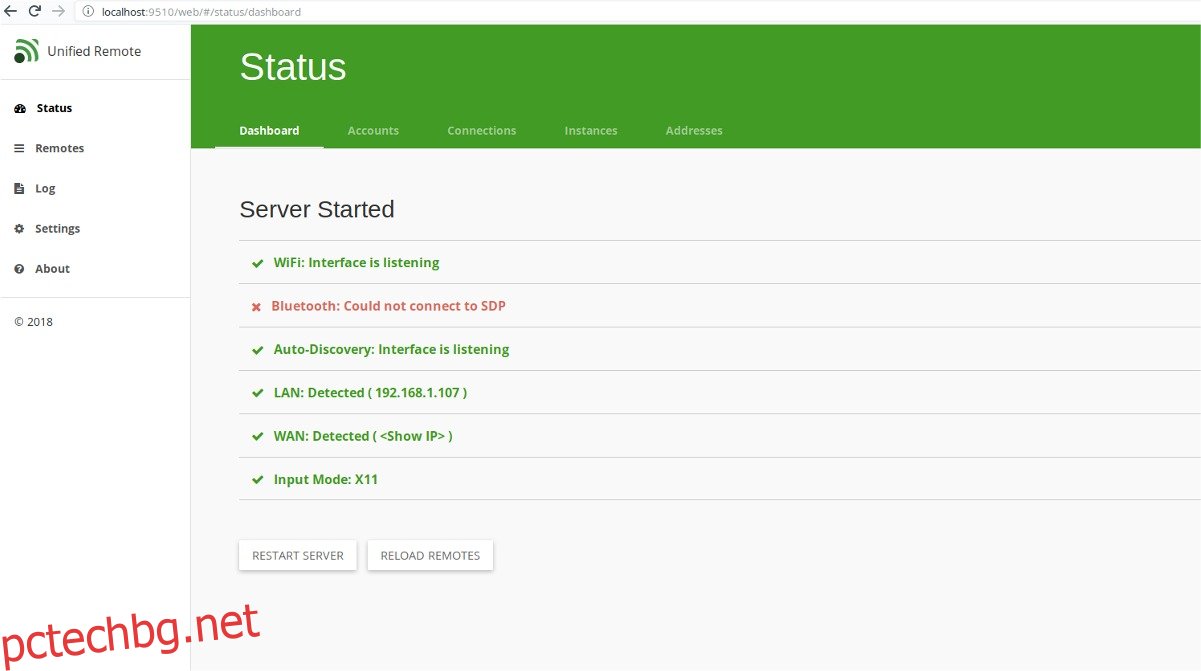
Когато UR работи, върнете се към мобилното си устройство. Свържете се с WiFi и отворете приложението. В мобилното приложение щракнете върху опцията за сканиране за нов сървър.
Това ще отнеме няколко секунди, но ако всичко е настроено правилно, приложението UR Mobile автоматично ще се свърже с вашия компютър с Linux.
След като приложението Unified Remote се свърже с вашия компютър с Linux, услугата е готова за използване!
Използвайте Unified Remote
Unified Remote е много ясен и всичко е изложено точно пред потребителя, когато приложението е отворено в списък. Всичко от „мишка/клавиатура“ до „медийни контроли“ и „прехвърляне на файлове“ е на една ръка разстояние. Не сте сигурни как работи някоя от тези функции? Вижте информацията по-долу!
Въвеждане от клавиатура/мишка
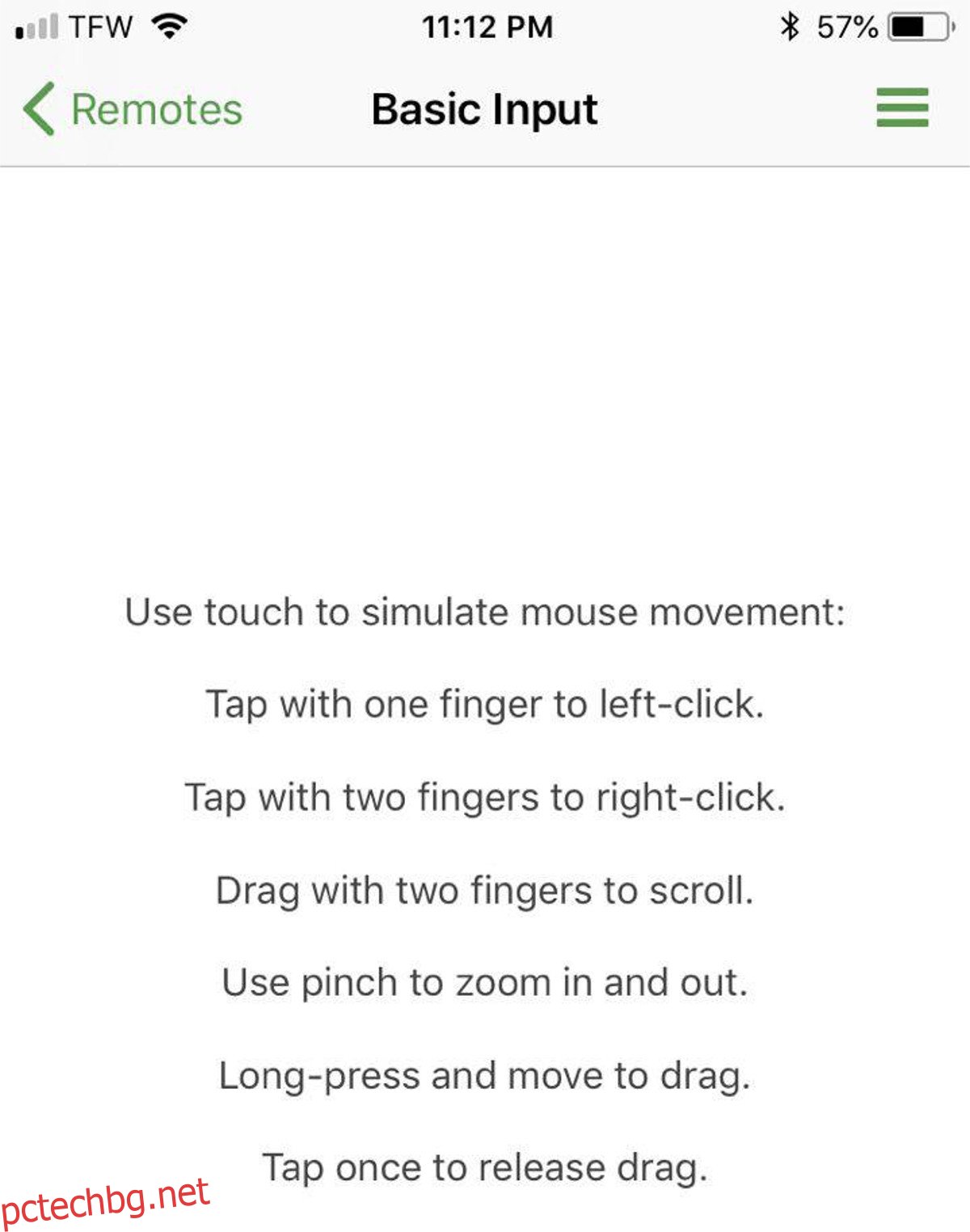
Ако искате да манипулирате дистанционно вашия компютър с Linux, отворете приложението UR и щракнете върху бутона „основен вход“.
За да преместите мишката на вашия компютър с Linux, преместете пръста си около зоната за докосване. За въвеждане от клавиатура докоснете иконата на клавиатурата.
Медийни контроли
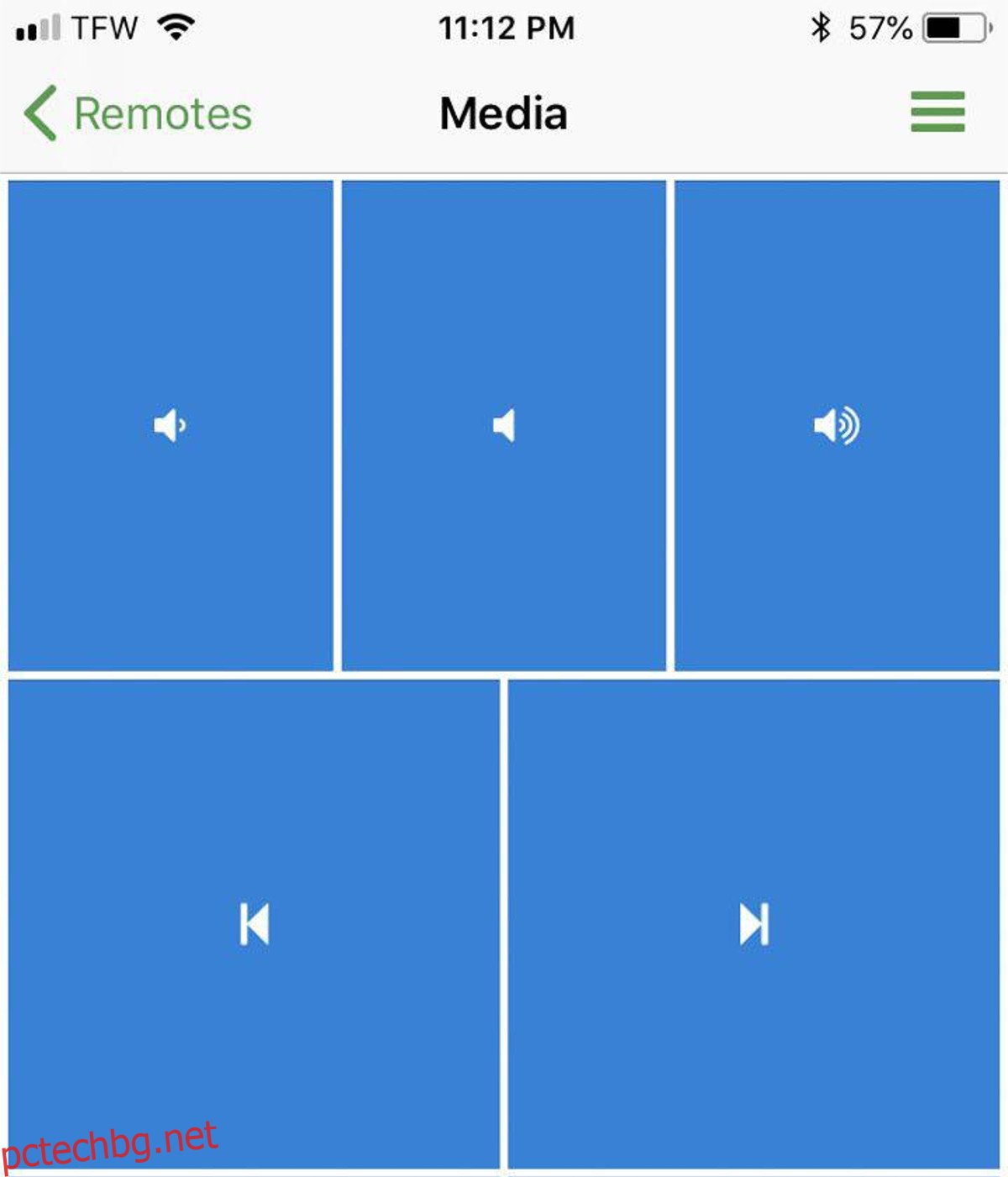
Искате да контролирате възпроизвеждането на мултимедия на вашия Linux компютър от разстояние? С Unified Remote можете! За да контролирате медиите, отворете приложението UR и щракнете върху опцията „Медия“. Избирането на „Медия“ от списъка незабавно ще зареди бутоните за управление на медиите, които могат да бъдат щраквани.
Използвайте медийните бутони, за да поставите на пауза възпроизвеждането, да контролирате силата на звука, да пропуснете песен и т.н.
Файлов мениджър
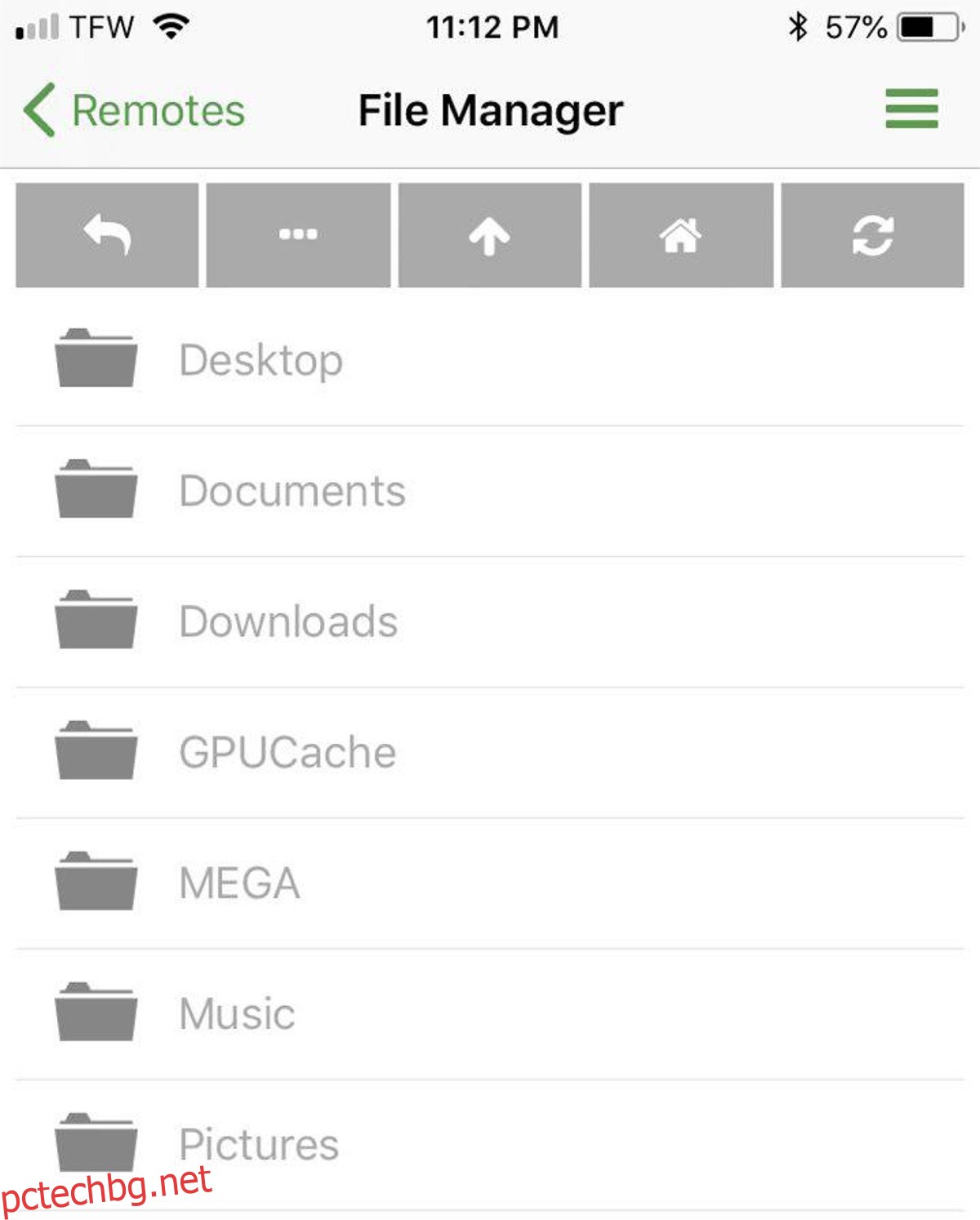
В системата Unified Remote има много различни функции, но една от най-полезните е „файловият мениджър“. С него потребителите могат дистанционно да преглеждат файловата система на хост компютъра и да стартират елементи в нея.
За достъп до функцията за файлов мениджър, отворете приложението UR и изберете „Файлов мениджър“. След това щракнете върху директорията, до която искате да получите достъп. Отворете всеки файл на отдалечения компютър, като го докоснете в приложението.